使用 Azure Site Recovery 將 SQL Server VM 移至 Azure 內的另一個區域
本文會教導如何使用 Azure Site Recovery,將 SQL Server 虛擬機器 (VM) 從某個區域移轉至 Azure 內的另一個區域。
將 SQL Server VM 移至不同區域時,需要執行下列動作:
- 準備:確認來源 SQL Server VM 和目標區域都已充分準備好進行移動。
- 設定:移動 SQL Server VM 時,其必須是 Azure Site Recovery 保存庫內的複寫物件。 您需要將 SQL Server VM 新增至 Azure Site Recovery 保存庫。
- 測試:移轉 SQL Server VM 需要將其從來源區域容錯移轉至複寫的目標區域。 若要確保移動處理序成功,則必須先測試 SQL Server VM 是否可成功容錯移轉至目標區域。 這有助於公開任何問題,並在執行實際移動時避免發生這些問題。
- 移動:一旦通過容錯移轉測試,且知道可安全地移轉 SQL Server VM,即可將 VM 移至目標區域。
- 清除:若要避免計費,請從保存庫中移除 SQL Server VM,以及移除在資源群組中保留的任何不必要資源。
驗證必要條件
- 確認支援從來源區域移至目標區域。
- 檢閱案例架構和元件,以及支援限制和需求。
- 驗證帳戶權限。 如果您已建立免費的 Azure 帳戶,那您就是自己的訂用帳戶管理員。 如果您不是訂用帳戶管理員,請與系統管理員合作以指派您所需的權限。 若要啟用 VM 複寫且使用 Azure Site Recovery 拷貝資料,則必須具備:
- 建立 VM 的權限。 「虛擬機器參與者」內建角色具有這些權限,包含:
- 在所選取資源群組中建立 VM 的權限。
- 在所選取虛擬網路中建立 VM 的權限。
- 寫入所選取儲存體帳戶的權限。
- 管理 Azure Site Recovery 作業的權限。 「Site Recovery 參與者」角色具有在復原服務保存庫中管理 Site Recovery 作業所需的所有權限。
- 建立 VM 的權限。 「虛擬機器參與者」內建角色具有這些權限,包含:
- 不支援移動 SQL 虛擬機器資源。 您必須在規劃移動的目的地區域重新安裝 SQL IaaS Agent 擴充功能。 如果您要在訂用帳戶或租用戶之間移動資源,請先確定您已向資源提供者註冊訂用帳戶,然後再嘗試向 SQL IaaS Agent 擴充功能註冊已移轉 SQL Server VM。
準備移動
準備來源 SQL Server VM 和移動的目標區域。
準備來源 SQL Server VM
- 確定想要移動的 SQL Server VM 中有所有最新根憑證。 如果其中沒有最新的根憑證,則會因為安全性條件約束而無法將資料複製到目標區域。
- 針對 Windows VM,請安裝所有最新的 Windows 更新,讓所有受信任根憑證都在機器上。 在中斷連線的環境中,請遵循組織的標準 Windows Update 和憑證更新處理序。
- 若為 Linux VM,請遵循 Linux 散發者提供的指引,以取得最新的受信任根憑證及 VM 的憑證撤銷清單。
- 請確定未使用驗證 Proxy 來控制所要移動 VM 的網路連線能力。
- 如果嘗試移動的 VM 無法存取網際網路,或其使用防火牆 Proxy 控制輸出存取,請檢查需求。
- 識別來源網路配置,以及您目前使用的所有資源。 這包括但不限於負載平衡器、網路安全性群組 (NSG)、公用 IP 等。
準備目標區域
- 確認您的 Azure 訂用帳戶允許您在用於災害復原的目標區域中建立 VM。 請連絡支援人員啟用所需的配額。
- 確定訂用帳戶有足夠的資源,可支援大小與來源 VM 相符的 VM。 如果使用 Site Recovery 將資料複製到目標,則 Site Recovery 將會為目標 VM 選擇相同或盡可能接近的大小。
- 務必為來源網路配置中識別的每個元件建立目標資源。 這個步驟很重要,因為這可確定在將 VM 完全移轉至目標區域後,將具備與來源相同的所有功能和特性。
- 當您啟用來源 VM 的複寫時,Azure Site Recovery 會自動探索和建立虛擬網路。 您也可在啟用複寫的使用者流程中,預先建立網路並將其指派給 VM。 您必須在目標區域中手動建立任何其他資源。
- 若要根據來源 VM 設定建立最常用且符合需求的網路資源,請參閱下列文件:
- 如果想要先測試設定,再執行移至目標區域的最終移動作業,請在目標區域中手動建立非生產網路。 我們建議執行此步驟,因為這可以確保對生產網路產生的干擾最少。
設定 Azure Site Recovery 保存庫
下列步驟顯示如何使用 Azure Site Recovery 將資料複製到目標區域。 在來源區域以外的任何區域中建立復原服務保存庫。
登入 Azure 入口網站。
從瀏覽窗格的左上角選擇 [建立資源]。
選取 [IT 與管理工具],然後選取 [備份和站台復原]。
在 [基本] 索引標籤的 [專案詳細資料] 下方,於目標區域中建立新的資源群組,或選取目標區域中的現有資源群組。
在 [執行個體詳細資料] 中,指定保存庫的名稱,然後從下拉式清單中選取目標區域。
按一下 [檢閱 + 建立] 來建立復原服務保存庫。
從瀏覽窗格左上角選取 [所有服務],然後在搜尋方塊中鍵入
recovery services。(選擇性) 選取 [復原服務保存庫] 旁的星號,將其新增至快速瀏覽列。
選取 [復原服務保存庫],然後選取所建立的復原服務保存庫。
在 [概觀] 窗格上,選取 [複寫]。
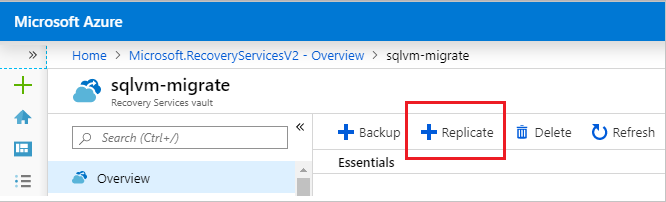
選取 [來源],然後選取 [Azure] 作為來源。 為其他下拉式欄位選取適當的值,例如來源 VM 的位置。 只有位於 [來源位置] 區域的資源群組才會顯示在 [來源資源群組] 欄位中。
選取 [虛擬機器],然後選擇想要移轉的虛擬機器。 選取 [確定] 以儲存 VM 選取項目。
選取 [設定],然後從下拉式清單中選擇目標位置。 這應該是先前準備的資源群組。
在自訂複寫之後,請選取 [建立目標資源],以在新的位置中建立資源。
資源建立完成後,請選取 [啟用複寫],開始將 SQL Server VM 從來源複寫到目標區域。
若要檢查複寫的狀態,請巡覽至復原保存庫,選取 [已複寫的項目] 並檢視 SQL Server VM 其狀態。 [受保護] 的狀態表示複寫已完成。
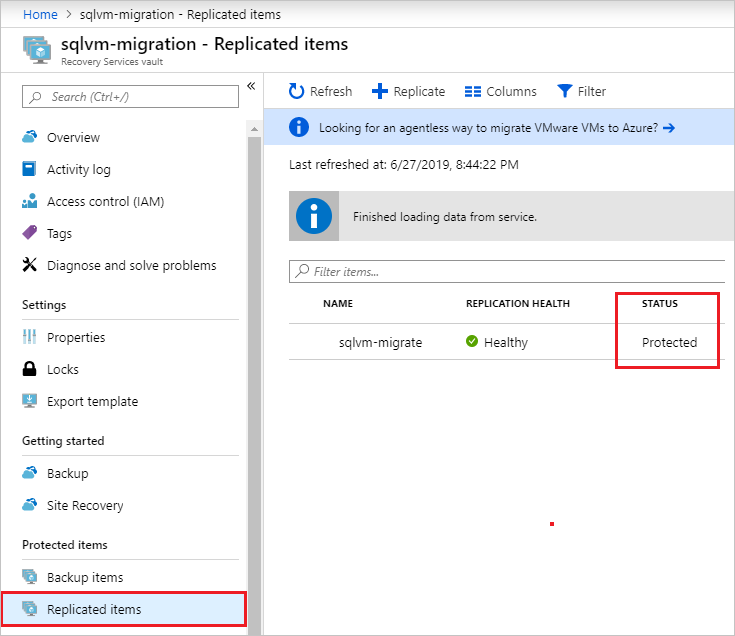
測試移動處理序
下列步驟顯示如何使用 Azure Site Recovery 來測試移動處理序。
巡覽至在 Azure 入口網站中的復原服務保存庫,然後選取 [已複寫的項目]。
選取想要移動的 SQL Server VM,確認 [複寫健康狀態] 顯示為 [狀況良好],然後選取 [測試容錯移轉]。
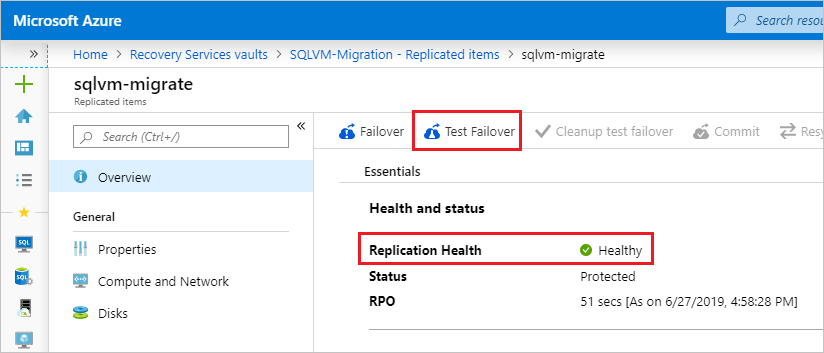
在 [測試容錯移轉] 頁面上,選取要用於容錯移轉的最新應用程式一致復原點,因為這是唯一能保證 SQL Server 資料一致性的快照集類型。
選取 [Azure 虛擬網路] 下的虛擬網路,然後選取 [確定] 以測試容錯移轉。
重要
我們建議使用個別 Azure VM 網路進行容錯移轉測試。 請勿使用啟用複寫時所設定,以及 VM 最終移動目標位置所在的生產網路。
若要監視進度,請巡覽至保存庫,選取 [監視] 下的 [Site Recovery 作業],然後選取進行中的測試容錯移轉作業。
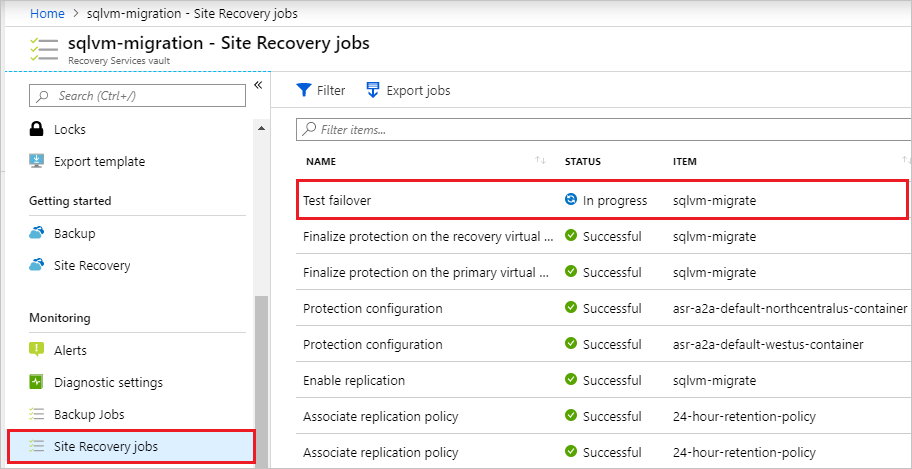
測試完成之後,請巡覽至入口網站中的虛擬機器,並檢閱新建立的虛擬機器。 請確定 SQL Server VM 正在執行中、其大小適中且已連線到適當的網路。
刪除在測試過程中建立的 VM,因為在清除容錯移轉測試資源之前,[容錯移轉] 選項會呈現灰色。 巡覽回保存庫,選取 [已複寫的項目],選取 [SQL Server VM],然後選取 [清除測試容錯移轉]。 在 [附註] 區段中記錄並儲存與測試建立關聯的任何觀察,然後選取 [Testing is complete. Delete test failover virtual machine] \(測試完成。請刪除測試容錯移轉虛擬機器\) 旁的核取方塊。 選取 [確定] 以在測試之後清除資源。
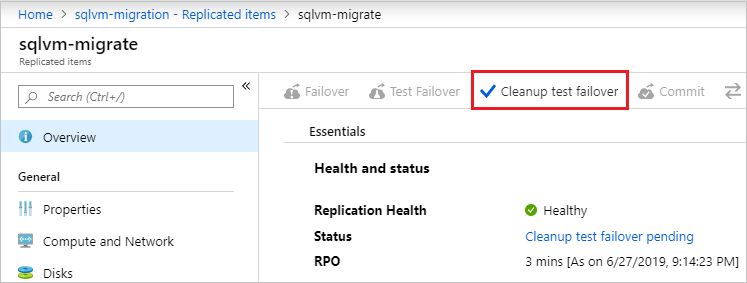
移動 SQL Server VM
下列步驟示範如何將 SQL Server VM 從來源區域移至目標區域。
巡覽至復原服務保存庫,選取 [已複寫的項目],選取 VM,然後選取 [容錯移轉]。
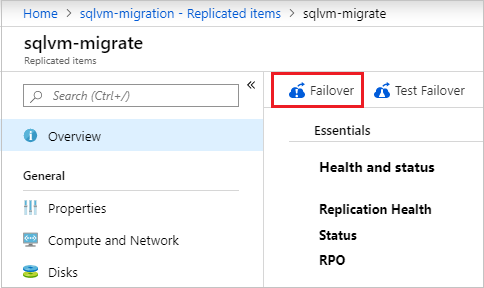
選取 [復原點] 下的最新應用程式一致復原點。
選取 [在開始容錯移轉之前先關閉電腦] 旁的核取方塊。 Site Recovery 會先嘗試關閉來源 VM,再觸發容錯移轉。 即使關機失敗,仍會繼續容錯移轉。
選取 [確定] 開始進行容錯移轉。
從在上一節中監視容錯移轉測試時所檢視的相同 [Site Recovery 作業] 頁面中,您可監視容錯移轉處理序。
作業完成後,請確認 SQL Server VM 如預期般出現在目標區域中。
巡覽回保存庫,選取 [已複寫的項目],選取 [SQL Server VM],然後選取 [認可],vio 完成移至目標區域的移動處理序。 請等候認可作業完成。
將 SQL Server VM 註冊到 SQL IaaS 代理程式擴充功能,以在與延伸建立關聯的 Azure 入口網站和功能中啟用 SQL 虛擬機器管理能力。 如需詳細資訊,請參閱使用 SQL IaaS 代理程式擴充功能註冊 SQL Server VM。
警告
只有應用程式一致的快照集才會保證 SQL Server 資料一致性。 當損毀復原快照集無法保證 SQL Server 資料一致性時,最新處理快照集即無法用於 SQL Server 容錯移轉。
清除來源資源
若要避免計費,請從保存庫移除 SQL Server VM,並刪除任何不必要的相關聯資源。
巡覽回 Site Recovery 保存庫,選取 [已複寫的項目],然後選取 SQL Server VM。
選取 [停用複寫]。 選取停用保護的原因,然後選取 [確定] 停用複寫。
重要
請務必執行此步驟,以避免產生 Azure Site Recovery 複寫費用。
如果您不打算重複使用來源區域中的任何資源,請刪除所有相關的網路資源,以及對應的儲存體帳戶。
後續步驟
如需詳細資訊,請參閱下列文章: